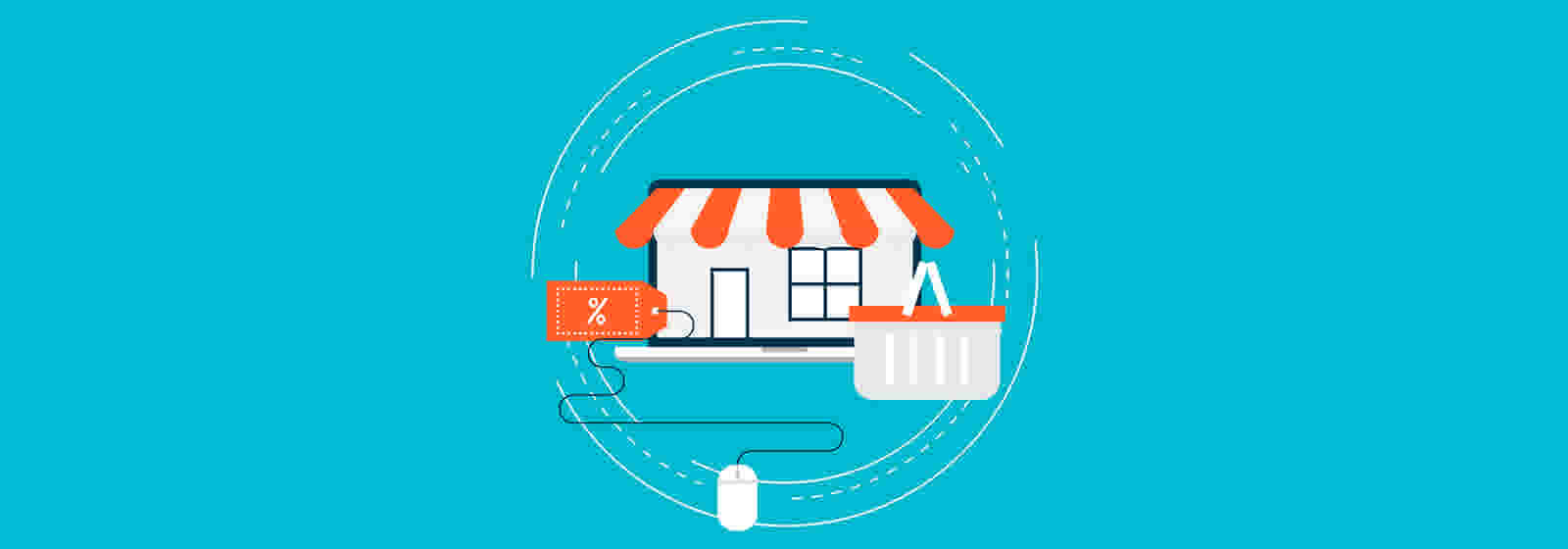
Como criar uma loja no Facebook

Vender pelas redes sociais já se tornou algo comum, mesmo que as vendas não possam terminar de ser efetuadas nela. Quando se vende pelo Facebook ou Instagram, o normal é que a negociação seja feita no "boca a boca" - conheça a história da Alexandra Moraes, que teve muito sucesso no Instagram usando esse modelo - ou que você seja levado a uma página de checkout para finalizar uma compra no site do vendedor ao clicar em um anúncio de Facebook, por exemplo. Essa fórmula ainda não mudou, mas é possível criar uma loja no Facebook através de sua Fan Page.
Isso significa que você pode incluir seu catálogo de produtos - sejam eles físicos ou infoprodutos - em uma seção da sua página de Facebook, de maneira semelhante ao que vemos em uma página inicial de ecommerce. Ou seja, pode enviar imagens de seus produtos, adicionar uma descrição e o preço cobrado. Ao decidir comprar um produto, o comprador é encaminhado para a página de checkout. O Facebook está trabalhando em maneiras de poder finalizar uma compra diretamente na loja e é possível que, em breve, todo o processo possa ser feito por lá. Por isso, aproveite o momento e aprenda como criar uma loja no Facebook desde já para se preparar para essa provável mudança.
Programa de Afiliados JivoChat: 30% de comissões recorrentes!
Como criar uma loja no Facebook
Antes de criar uma loja no Facebook, é necessário criar uma Fan Page, que será a casa de sua ecommerce na rede social. Basta clicar na seta localizada no canto superior direito da tela e selecionar a opção Criar Página.
![]()
A partir daí, siga os passos indicados pelo próprio Facebook para ter sua página em alguns minutos. Se o seu negócio já conta com uma Fan Page, basta começar pelos passos abaixo:
![]()
1 - Acesse as Configurações de sua página, localizada à direita na barra acima de sua foto de capa no Facebook;
![]()
2 - Clique em Editar Página;
![]()
3 - Desça até o fim da página e acesse o botão Adicionar uma guia;
![]()
4 - Encontre a opção Loja na lista de guias disponíveis e siga para Adicionar guia para incluí-la no menu lateral de sua Fan Page;
![]()
Leia também: O que é checkout transparente e como usá-lo em seu negócio
A partir daí, a guia Loja aparecerá no menu à esquerda da página inicial de sua página no Facebook.
Como adicionar produtos à sua loja no Facebook
Agora que sua loja no Facebook foi criada, chegou a hora de adicionar produtos à ela. Continue acompanhando nosso passo a passo logo abaixo!
1 - Retorne à página inicial de sua Fan Page e clique em Loja, no menu à esquerda abaixo de sua foto de perfil;
![]()
2 - Escolha se a venda poderá ser negociada através do Messenger ou se irá direcionar os compradores para finalizarem em outro site. Se já possui um ecommerce operando, recomendamos que selecione a segunda opção e clique em Continuar;
![]()
3 - Selecione em qual moeda pretende vender seus produtos e clique em Salvar;
![]()
4 - Após realizar as configurações acima, clique no botão Adicionar produtos para começar a povoar sua loja no Facebook!
![]()
5 - Uma nova janela se abrirá, solicitando o envio de informações além de imagem e vídeo do seu produto. O tamanho ideal de imagem para produtos da loja do Facebook é acima de 1024x1024, de acordo com a própria Central de Ajuda da rede social. As imagens sempre serão no formato quadrado e confira como ficou o preenchimento das informações na captura de tela abaixo:
![]()
Observação: Diferente do que fizemos no exemplo acima, EVITE colocar a logo de sua empresa caso venda produtos físicos.
Não saia sem ler: 10 dicas para melhorar as imagens de seu e-commerce
Como criar uma coleção de produtos no Facebook
Caso já tenha uma série de produtos em sua ecommerce prontos para ser vendidos pelo Facebook, também é possível adicionar vários produtos de uma vez só. Acesse sua loja no Facebook e clique em Adicionar coleção para continuar:
![]()
1 - Clique novamente em Adicionar coleção na página e dê um nome à sua coleção e clique em Salvar;
![]()
2 - A partir daí, sua coleção já estará criada, mas sem nenhum produto adicionado à ela. Clique no nome da coleção que acabou de criar para retornar à tela de edição;
![]()
3 - Clique em Adicionar produtos;
![]()
4 - Selecione os produtos criados em sua loja na lista que se abrirá e clique em Adicionar;
![]()
5 - Termine o processo clicando em Salvar para disponibilizar sua coleção;
![]()
Saiba também: Como fazer remarketing no Facebook
Atenda seus clientes pelo Messenger usando o Jivochat!
Não é possível apenas criar uma loja no Facebook e deixá-la como está, mas também estender seu atendimento online pela rede social. O Jivochat conta com diversas integrações, entre elas com o Facebook Messenger. Ou seja, poderá, através do painel de controle do Jivochat, atender pessoas tanto no seu site como no Messenger de sua Fan Page. Quer conhecer mais sobre nosso chat online. Então clique no link e comece já seu teste GRATUITO de 14 dias do Jivochat!
- Blog/
Cadastre-se e teste o JivoChat agora mesmo!
